-
Cómo hacer un cartel en GIMP
-
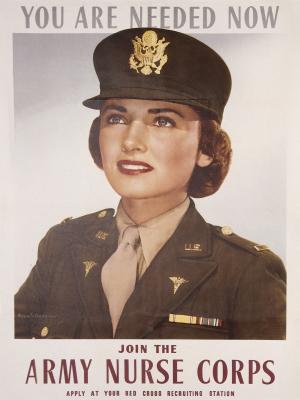
Un cartel debe estar diseñado para captar su atención y transmitir un mensaje sencillo, por lo general acerca de un evento o algún tipo de aviso público. Usted puede hacer una excelente póster con los efectos especiales y otras características que se encuentran en el GIMP, un programa de software de código abierto gratuito de edición de imágenes y gráficos.Instrucciones
1 Decidir cuál es su cartel dirá y lo que será la imagen principal. Los mejores carteles tienen un mensaje simple que es grande y se expresa con pocas palabras. Si usted tiene más información para incluir, labrarse un área para el texto adicional en la parte inferior. Con la imagen, la idea es similar; utilizar una imagen principal de gran alcance en lugar de varias imágenes más pequeñas.
2 Elija una combinación de colores. Incluso si utiliza una foto a todo color, es necesario escoger los colores para el texto, fondo, frontera y posiblemente otros elementos. Los mejores carteles tienen una combinación de colores unificado. Elegir dos colores principales que contrastan entre sí, y luego elija algunos tonos más claros y más oscuros de cada uno. Dependiendo de su diseño, es posible escoger uno de otro color brillante para resaltar un elemento importante.
3 Elija una fuente o fuentes. Fuentes establecer un estado de ánimo, por lo que la elección es un importante. Un cartel es la oportunidad perfecta para usar una fuente inusual. Fuentes sitios web a menudo categorizar las fuentes de la imagen que retratan, que puede ser occidental, horror, retro o moderno. Puede comunicar un período de tiempo, como Inglés medieval o antigua o la década de 1950 o 60 años, o una ubicación, como Irlanda o Arabia. Usted puede dar a su cartel un aspecto juvenil y urbano mediante el uso de fuentes que se asemejan a graffiti o que tienen un aspecto "grunge" para ellos. Si usted tiene más texto que un titular principal, lo mejor es elegir una fuente complementaria que se puede leer el texto más pequeño o más información como la fecha, hora o lugar.
4 Crear una nueva imagen en GIMP haciendo clic en el menú "Archivo" y seleccionar "Nuevo".
5 Añadir y organizar los principales elementos del póster. Hacer una nueva capa para cada elemento haciendo clic en el icono "Nueva capa" en el muelle de capas, o copiando elementos de otros archivos y haciendo clic en "Pegar como nueva capa" en el menú "Editar". Teniendo cada elemento en una capa separada le permite moverse alrededor de ellos de forma independiente el uno del otro y aplicar efectos especiales a cada uno por separado. Si desea aplicar un efecto a todo el póster, tales como la adición de una textura o colorear, guardarlo para esta última y combinar las capas antes de hacerlo.
6 Escribir el texto. Una vez más, cada sección del texto debe ser en su propia capa. Haga clic en la herramienta de texto y seleccionar un color y tipo de letra. Haga clic en la imagen del cartel de la ubicación aproximada en donde el texto irá. Escriba el texto en el cuadro de texto y una vista previa de lo que se verá así. Se puede ajustar el tamaño y cambiar la fuente si lo desea. Si usted encuentra que una línea de texto es demasiado ancha para su cartel, reducir su tamaño, cambie la fuente, o pulsa "Enter" en el medio para romper el texto en más de una línea.
7 Añadir algunos toques finales o efectos especiales. Opciones para los efectos son numerosos y más allá del alcance de este tutorial. Busque en Internet "tutoriales de GIMP", junto con el tipo de efecto que desee, como "añadir textura", "colorear", "degradado" o "capas de mezcla." efectos interesantes harán que su cartel se destacan.
8 Guarde el archivo en el formato de archivo XCF que es el formato de archivo nativo de GIMP. Si necesita editar el cartel después, utilizar este archivo. Pero a menos que esté imprimiendo el cartel desde su computadora, o si la impresora acepta archivos XCF, es probable que también tenga que volver a guardarlo como un archivo JPG o PNG o PDF. Consulte con su impresora para obtener información sobre cómo guardar archivos en un formato que es mejor para ellos.
